- 时间:2023-04-22 17:45:36
- 浏览:5325
电脑c盘满了怎么清理2023(多种方法图解)如果安装的软件都是默认保存到电脑c盘,而且又不注意清理c盘的垃圾的话,很容易电脑c盘就满了,这时可能会影响电脑的运行速度,我们需要对电脑c盘进行清理解决。那么电脑c盘满了怎么清理呢?下面就给大家分享下常用的几种清理电脑c盘的方法。
软件工具推荐 (点击下载最新万能修复工具) 提取码:8686
方法一:运行磁盘清理
如果电脑C盘空间满了,我们可以通过Windows系统内置的“磁盘清理”应用程序来清理C盘空间。具体操作如下:
1、在搜索框中输入“磁盘清理”点击进入。
2、在磁盘清理中,选择要清理的C盘,单击“确定”。
3、借助工具会计算可以在C盘上释放多少空间,选择删除不需要的文件,再单击“确定”即可清理。
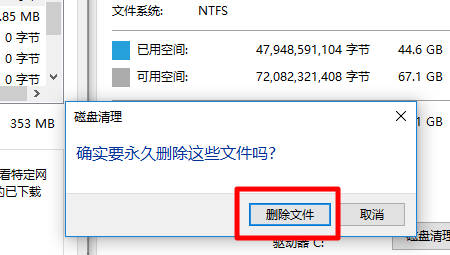
方法二:清除存储位置的临时文件等
点击电脑桌面左下角的“开始”图标,打开“设置”里面的“系统”。然后选择“存储”里面的“临时文件”。在临时文件里点击“删除文件”来清理电脑存储。
方法三:删除Internet临时文件
我们还可以删除Internet临时文件来释放C盘的空间。要删除Internet临时文件,具体的步骤如下:
1、打开“控制面板”,依次选择“网络和Internet” > “Internet选项”。
2、在弹出的Internet属性窗口,点击“高级”选项卡,在安全一栏中勾选“关闭浏览器时清空‘Internet临时文件’夹”,再单击“确定”即可。
方法四:关闭c盘的虚拟内存
电脑的内存有8到16G,一般情况下是用不完的,可以直接关掉c盘的虚拟内存。具体操作如下:
1、鼠标右键点击桌面的“此电脑”,点击“属性”进入,选择“高级系统设置”。在“高级”窗口位置选择“设置”,再点击“更改”选项,取消选择“自动管理所有驱动器的分页文件大小”。
2、如果电内存较小,可以通过重新设置其他磁盘来自定义大小。同样按上面的步骤打开进入图示位置,再根据自己的需要设置“自定义大小”里面的参数,点击“确定”。
方法五:将c盘的软件迁移到其他盘
如果采用以上方法,c盘的空间仍然不足,这时需要对系统软件进行迁移。我们只需打开c盘,选择要迁移的文件,选中它,再点击“迁移到”。在“选择位置”里面选择其他磁盘(比如d盘)即可。




